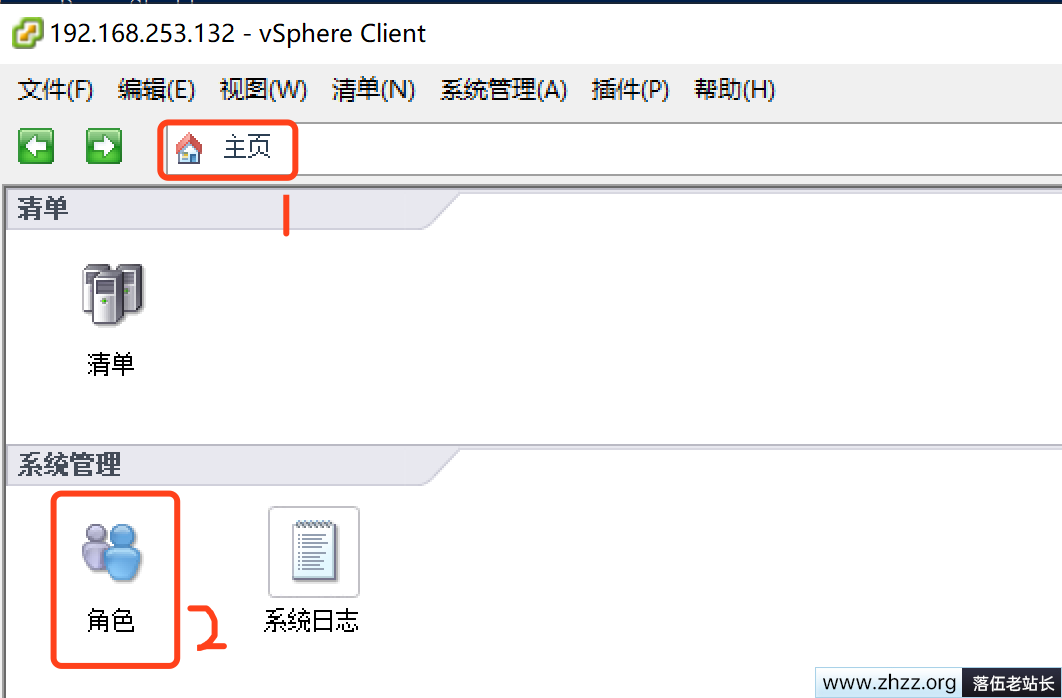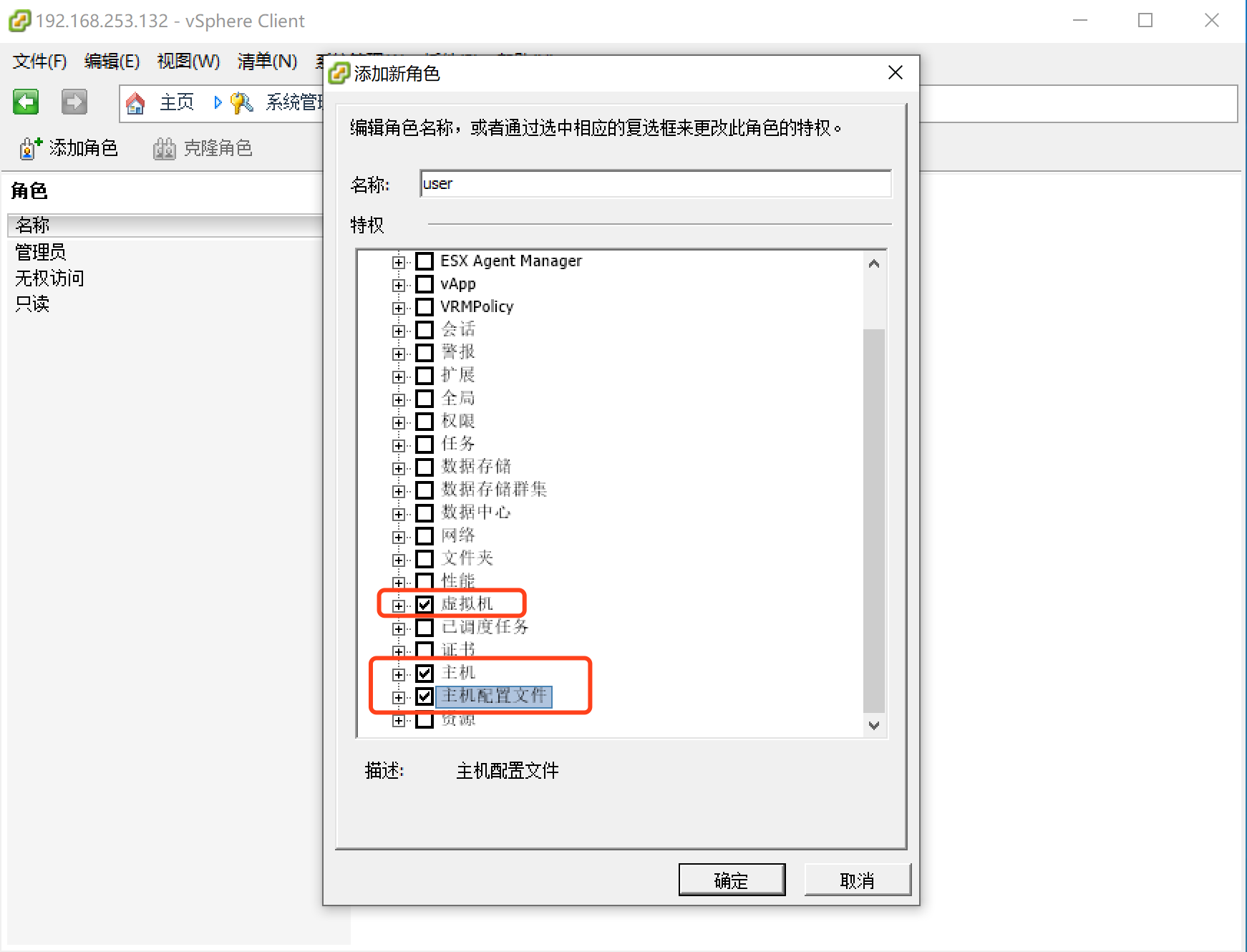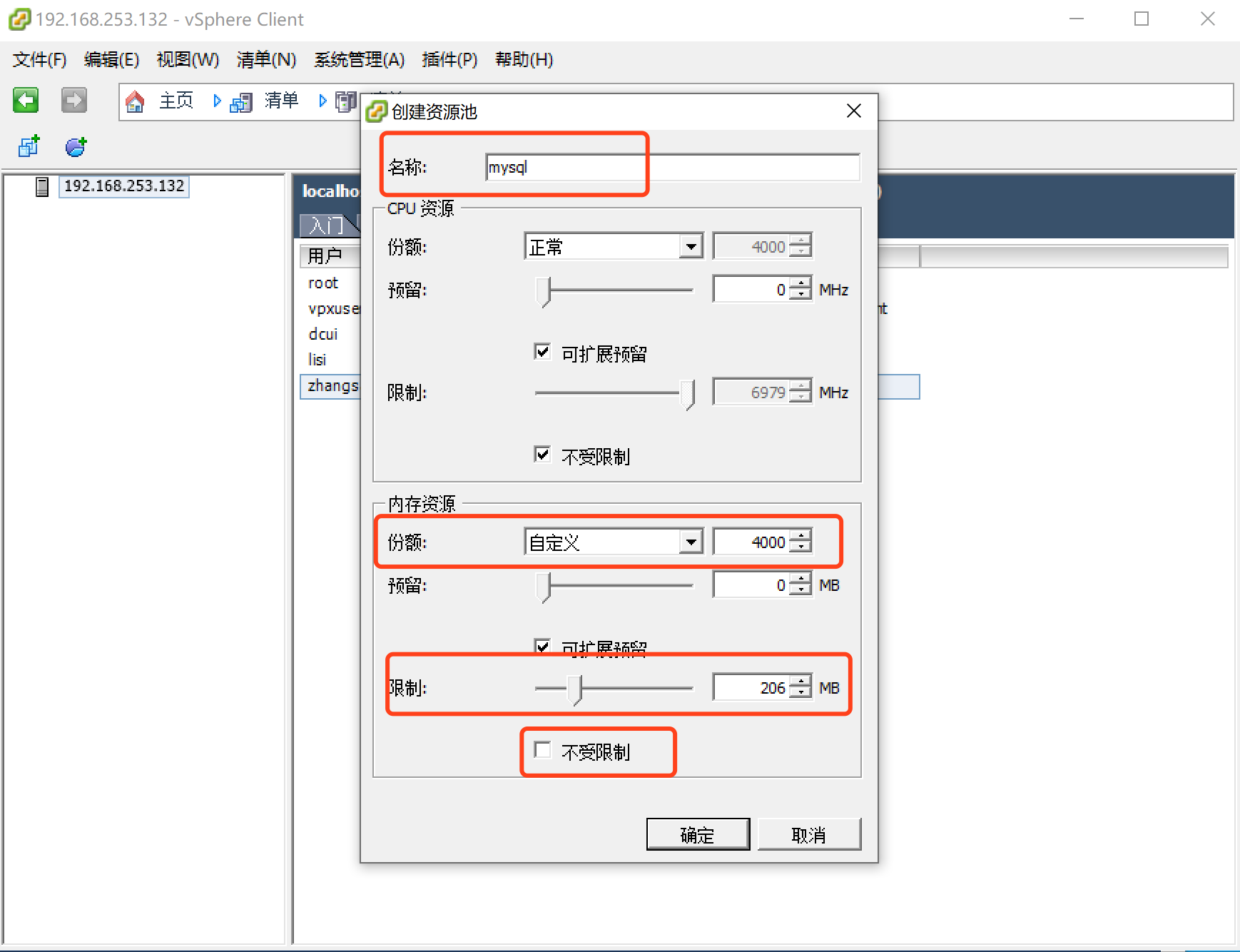一.什么是VMware ESXi
ESXi专为运行虚拟机、最大限度降低配置要求和简化部署而设计。只需几分钟时间,客户便可完成从安装到运行虚拟机的全过程,特别是在下载并安装预配置虚拟设备的时候。
ESXi是VMware公司开发的一款行业领先, 专门构建的裸机Hypervisor, EXSi直接安装在物理服务器上, 并将其划分为多个逻辑服务器, 即虚拟机
二.ESXi的安装
百度上说, 要在VMware基础上在安装EXSi. VMware不就是虚拟机么? 为什么还要在虚拟机上在安装一个EXSi呢?
通常我们创建虚拟机, 创建时的centos或者Ubuntu操作系统的虚拟机, 而EXSi是类似于centos和Ubuntu的操作系统, 是一款专门构建裸机的操作系统.
下面我们来操作试试
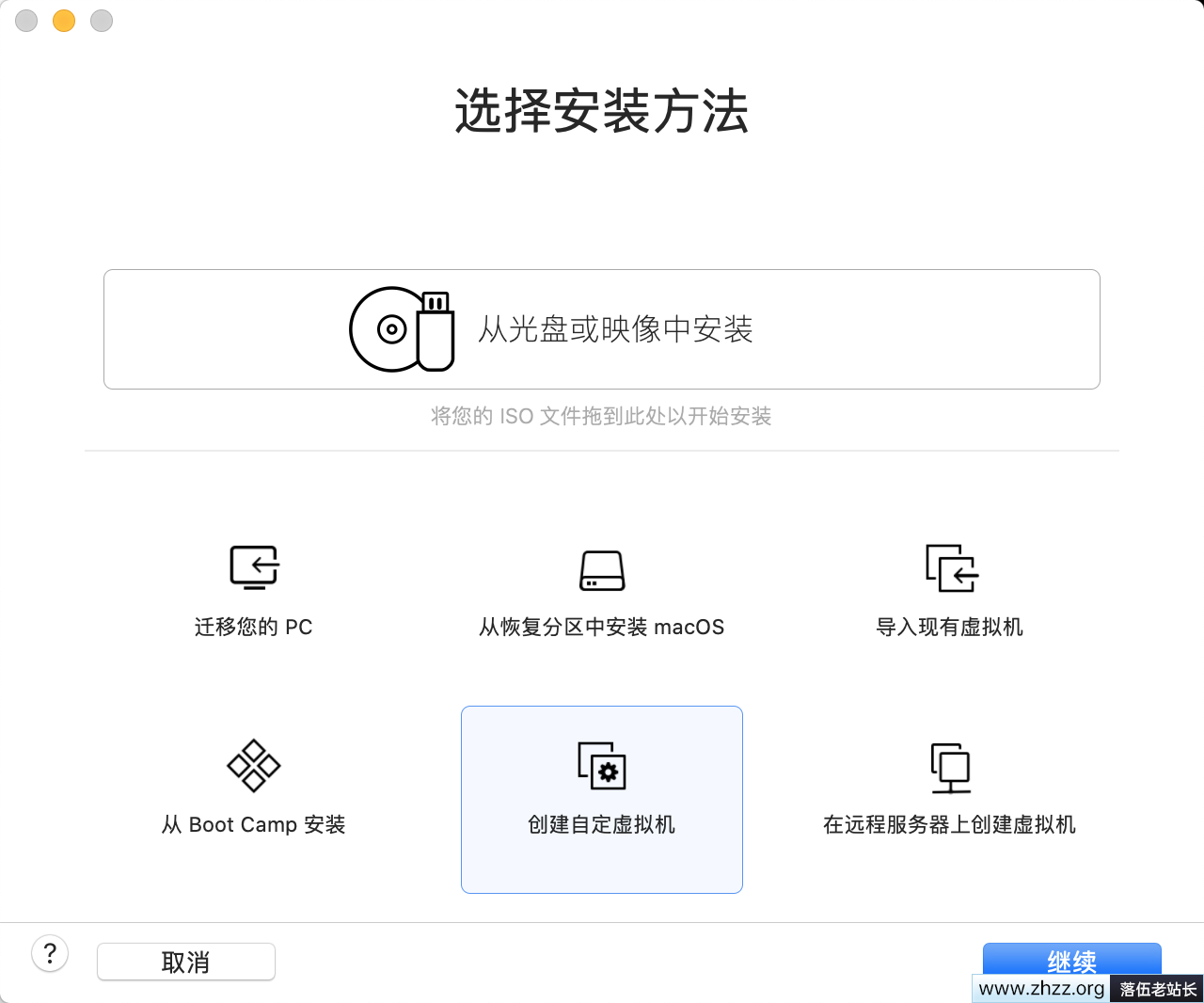
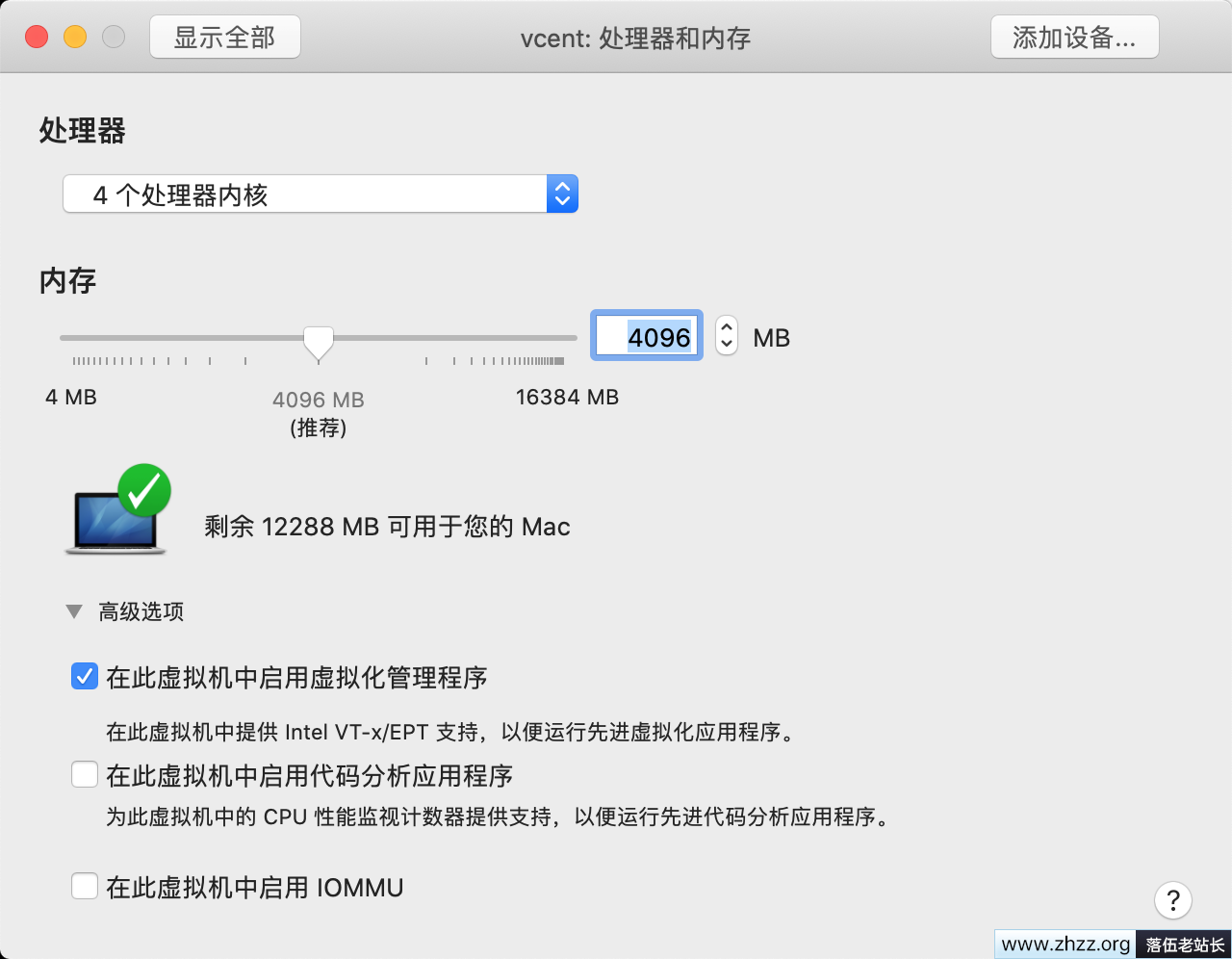
这里cpu选择4核, 内存选择4G, ESXi认为, 小于4G不能创建虚拟机
添加1块虚拟网卡

选择添加设备, 网络适配器, 仅主机模式
选择安装的iso文件
![]()
启动, 进行安装
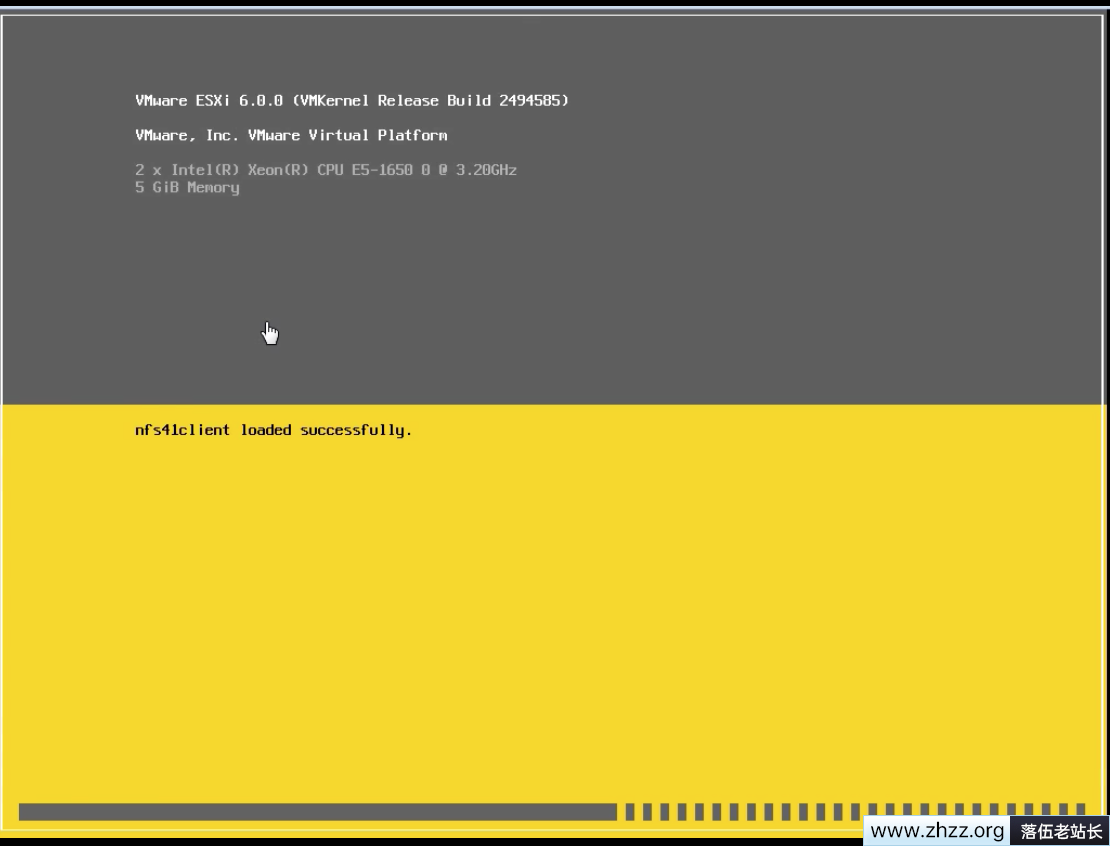
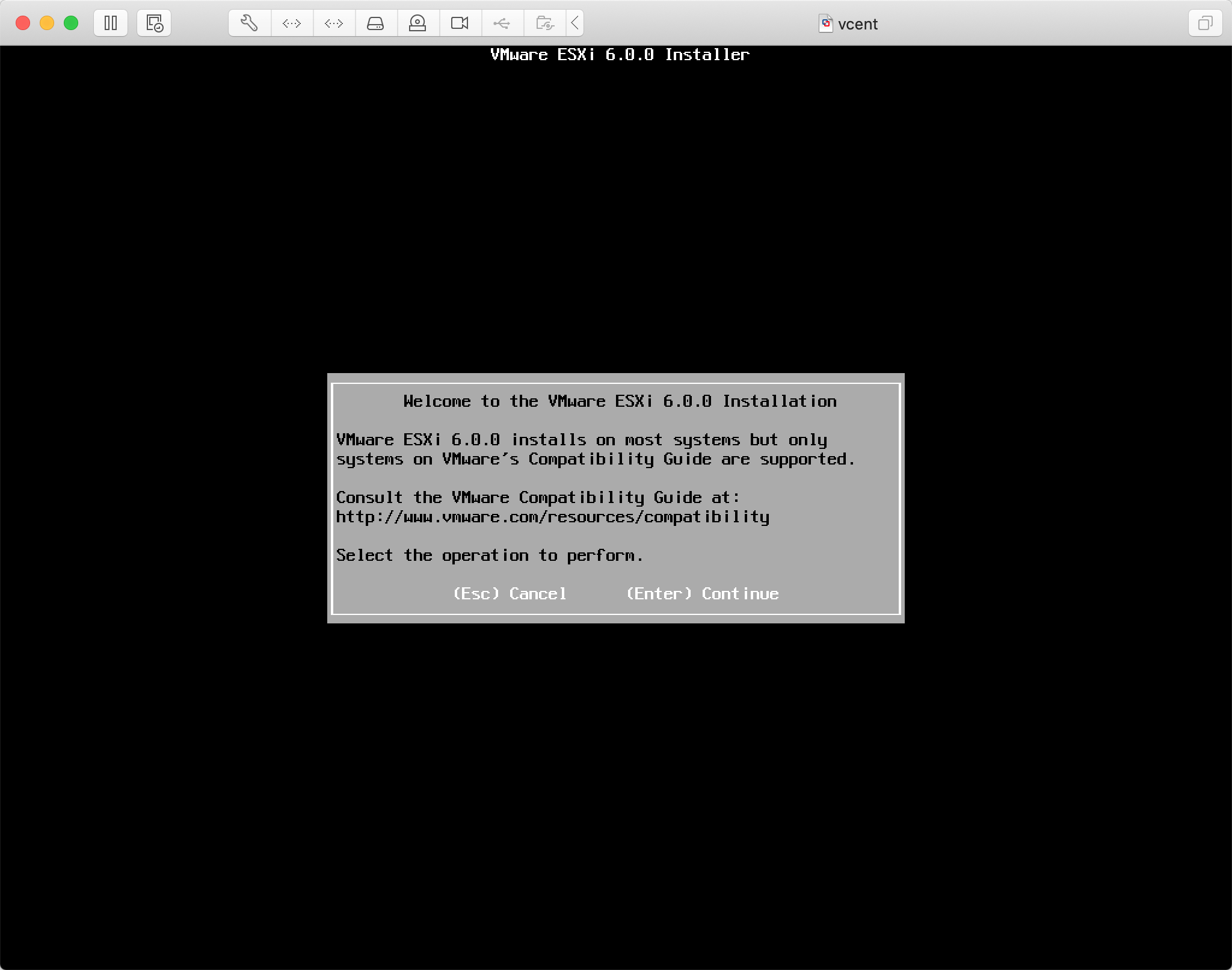
点击回车, 继续进行
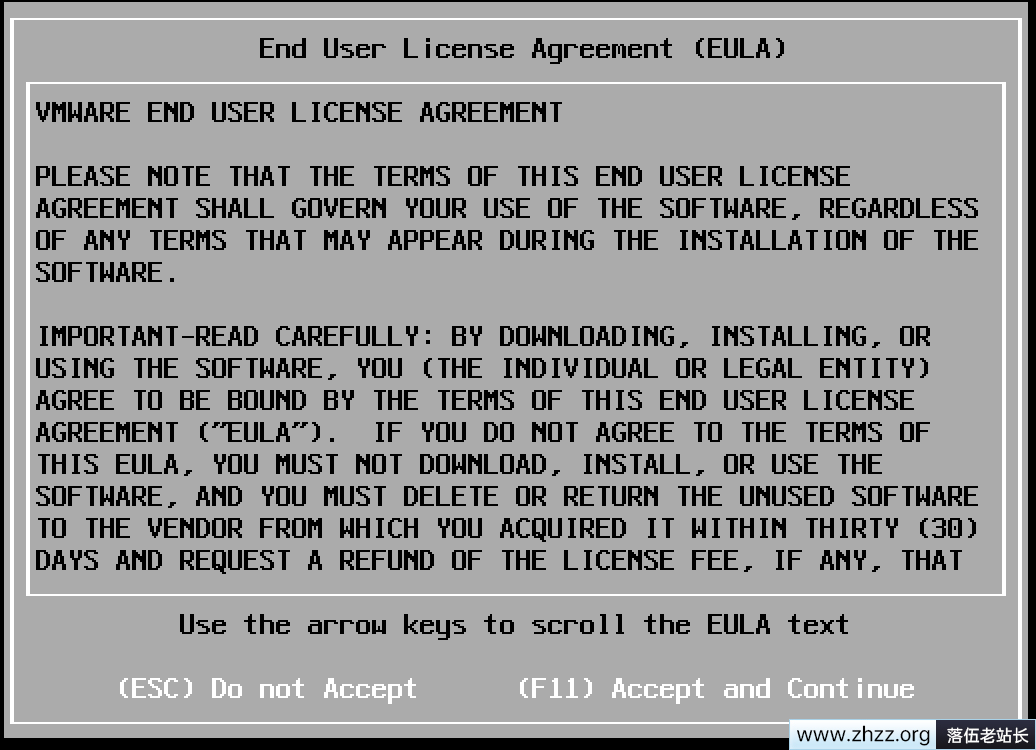
f11同意协议
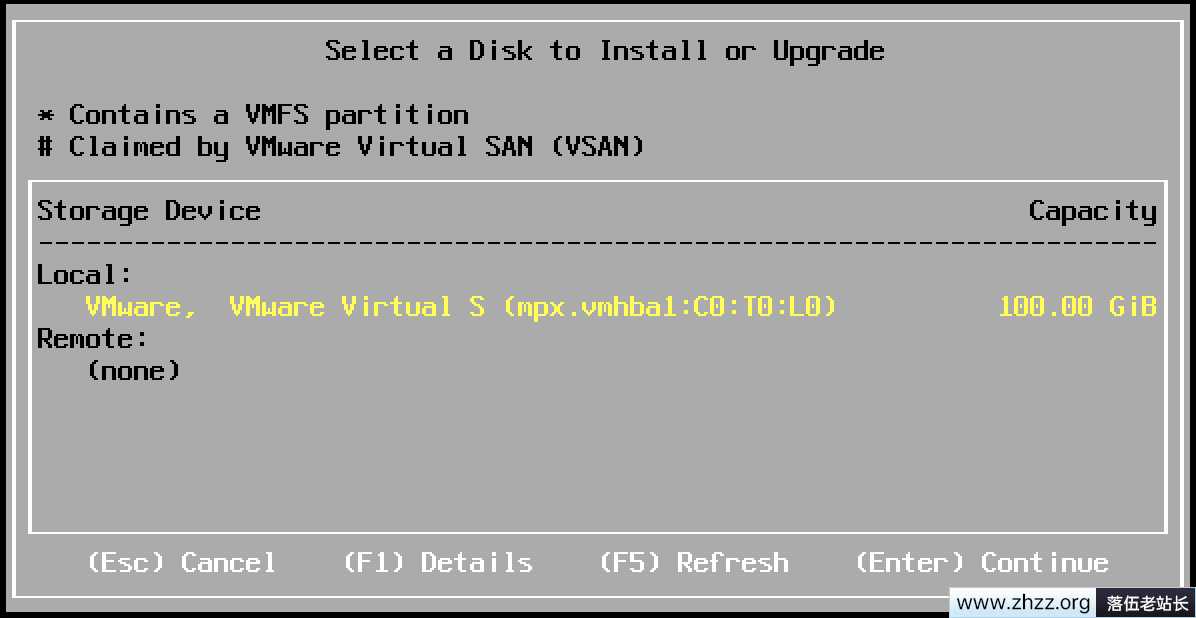
点击回车进行安装
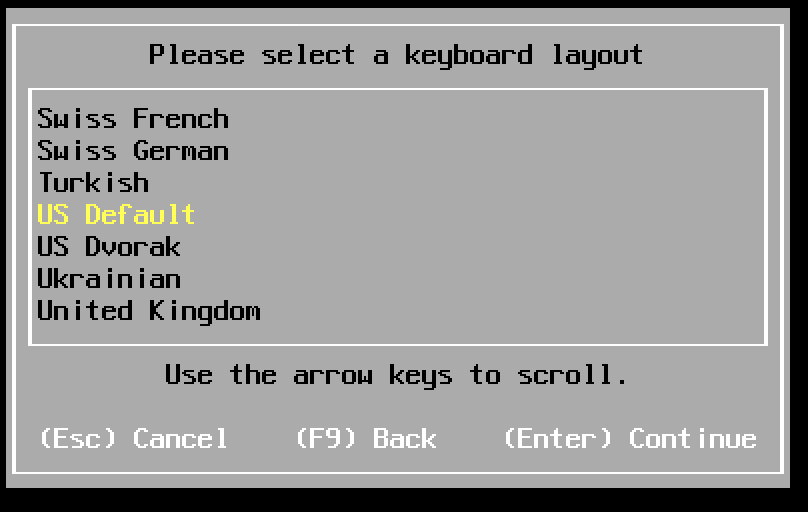
点击回车继续
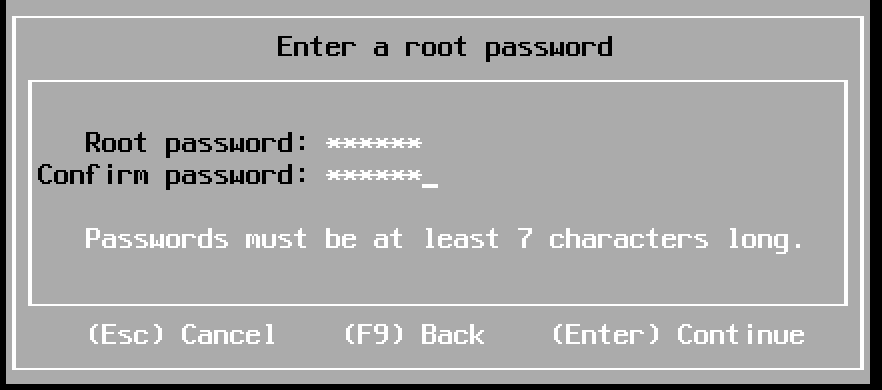
输入密码1234567
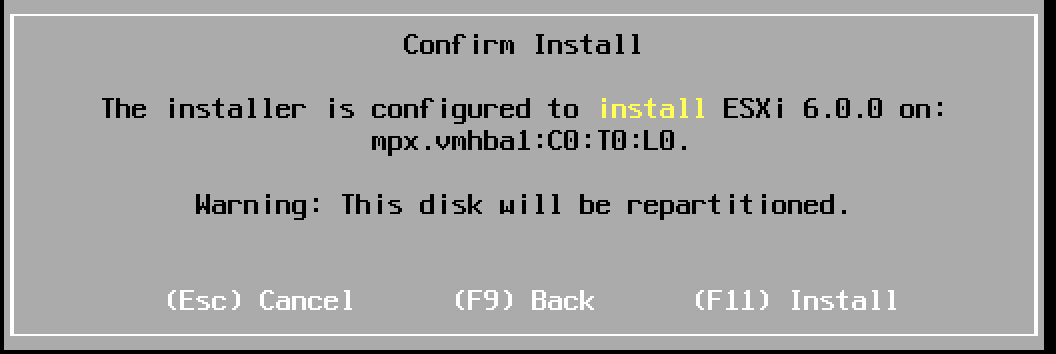
点击f11安装
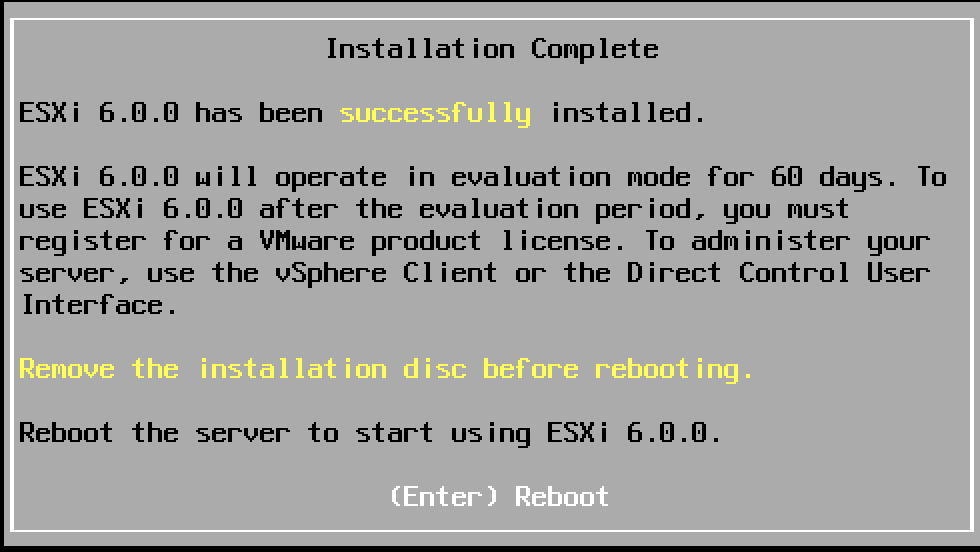
点击回车, 重启即可
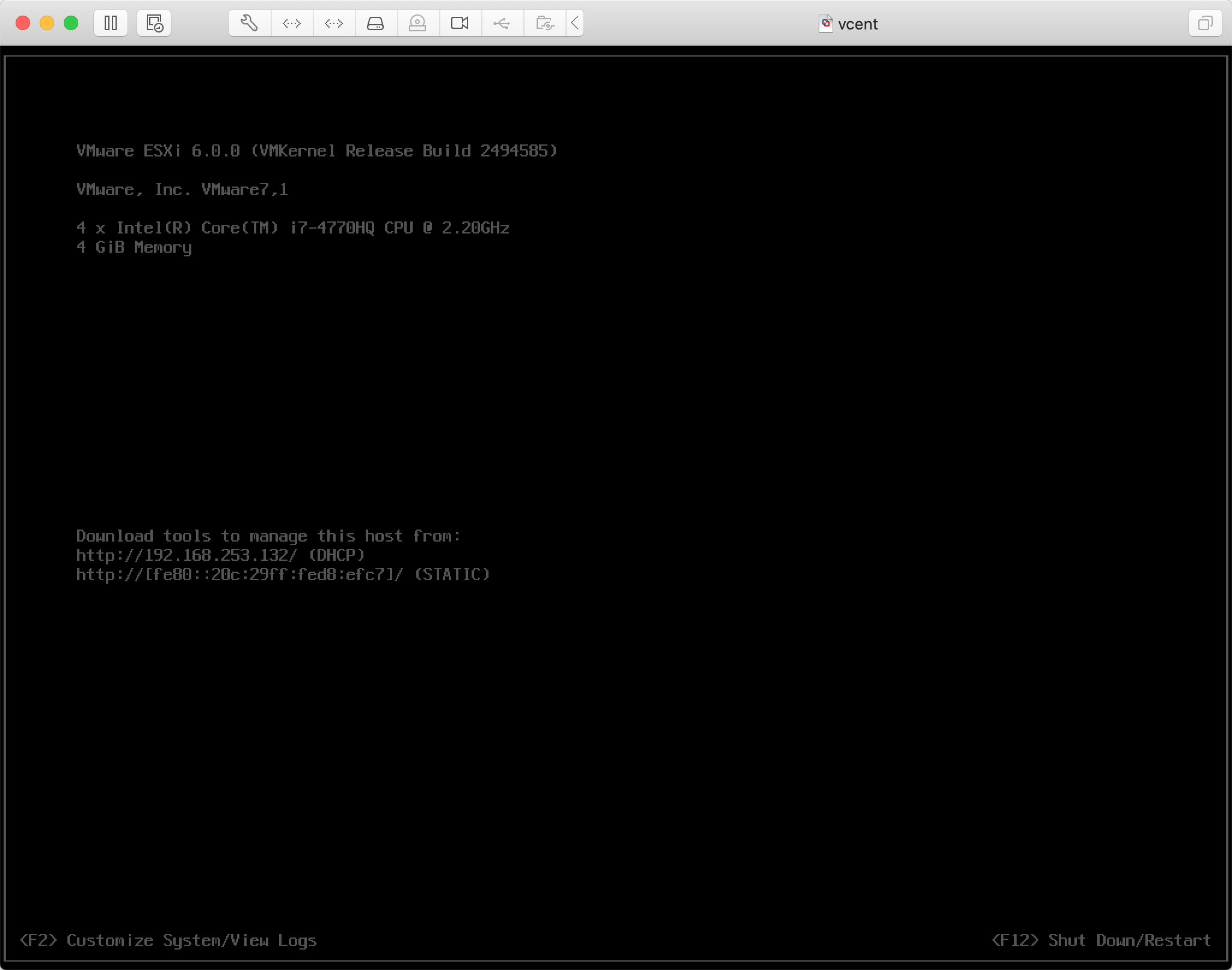
点击f2 ,设置系统
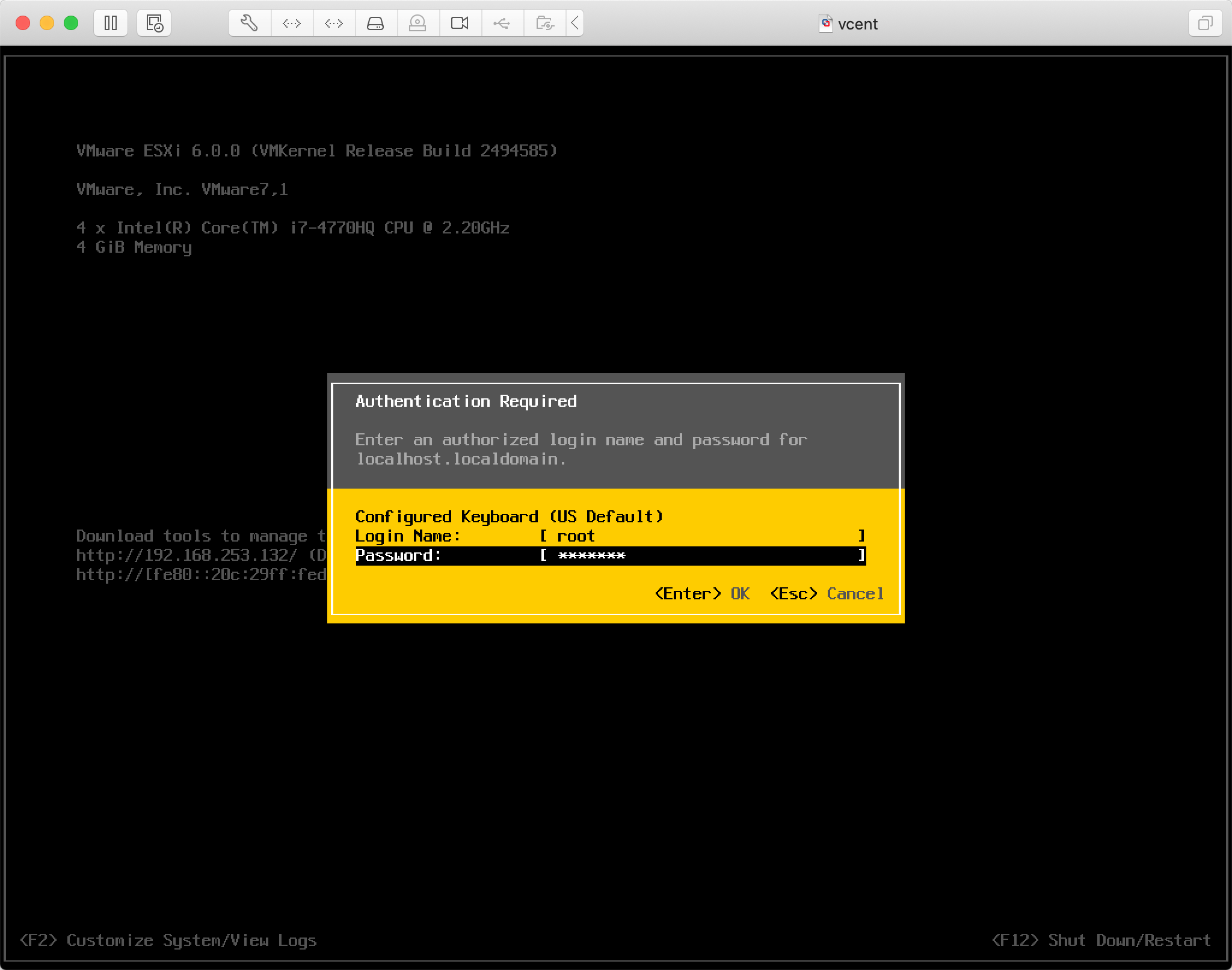
输入用户名和密码
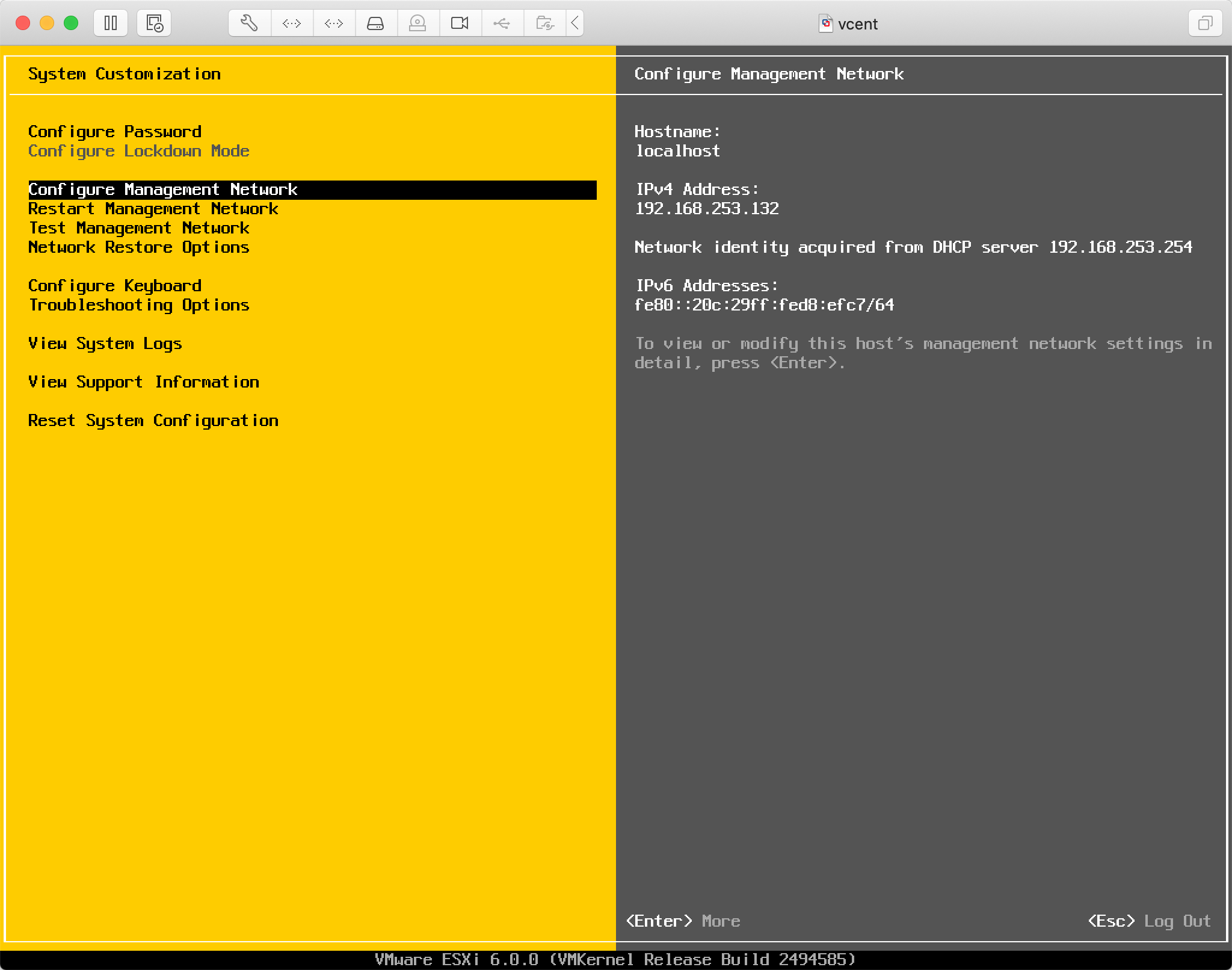
配置网卡, 回车
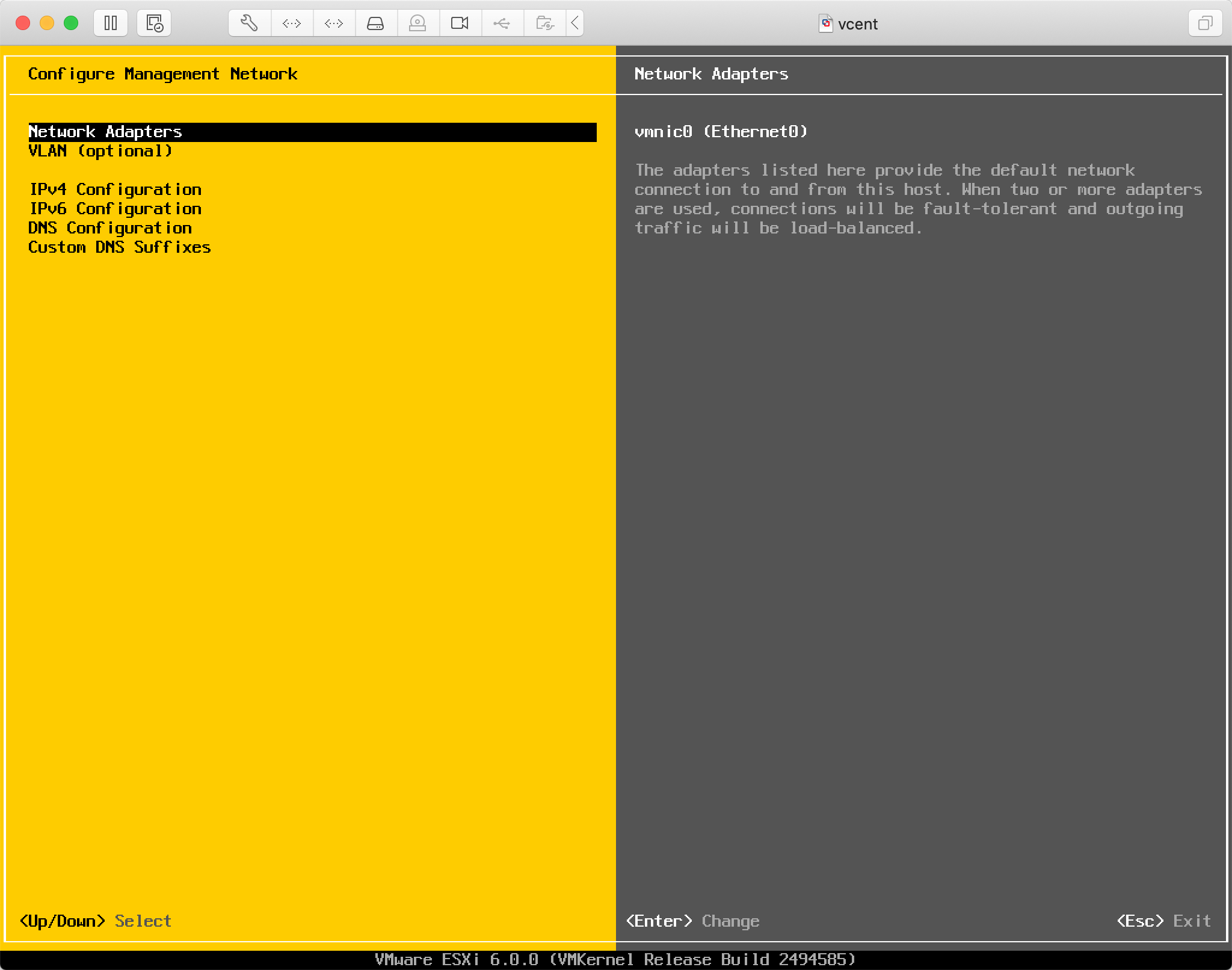
配置网络适配器, 回车
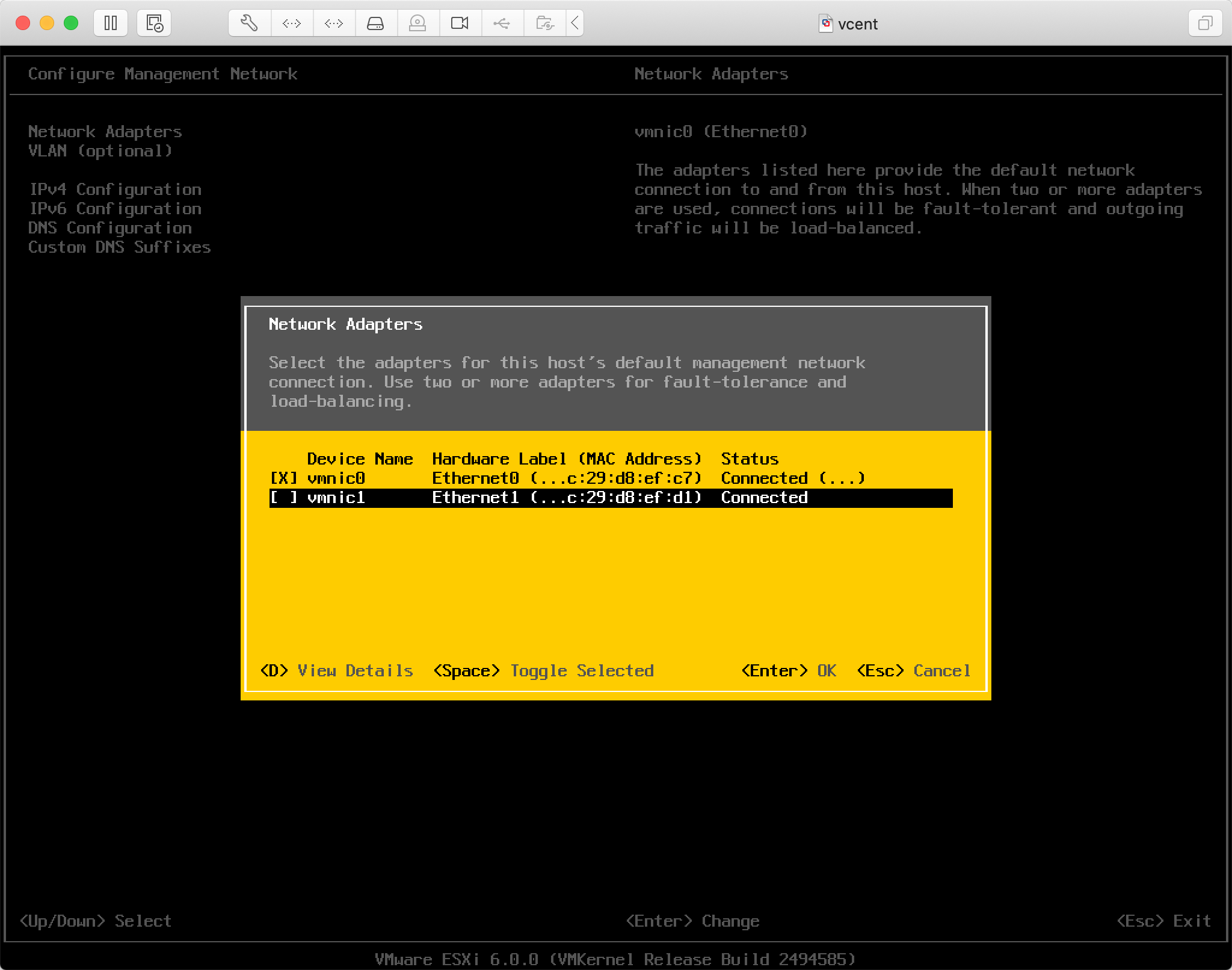
点击第二块网卡, 按空格键选中, 然后按回车键保存
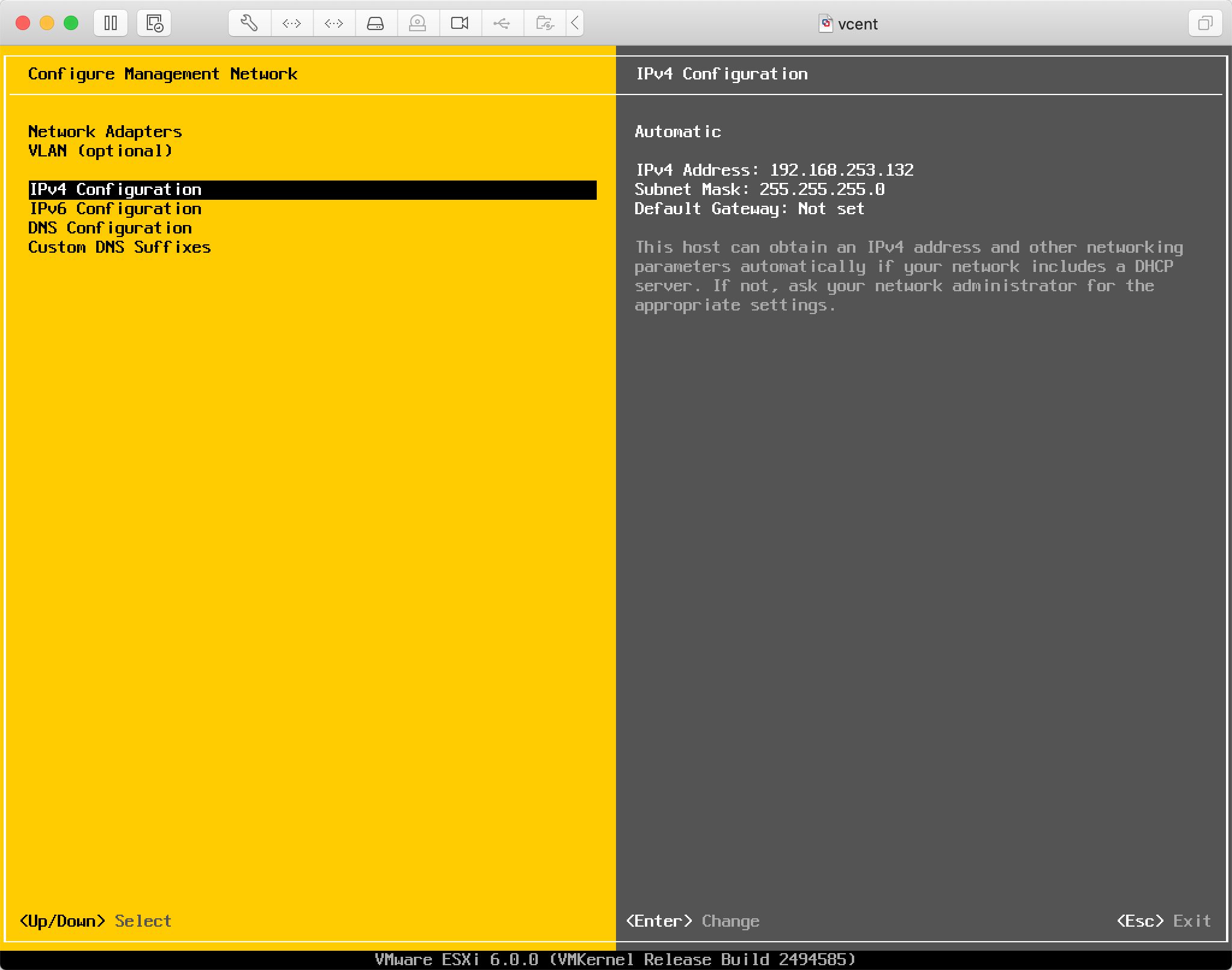
配置IPv4的网络
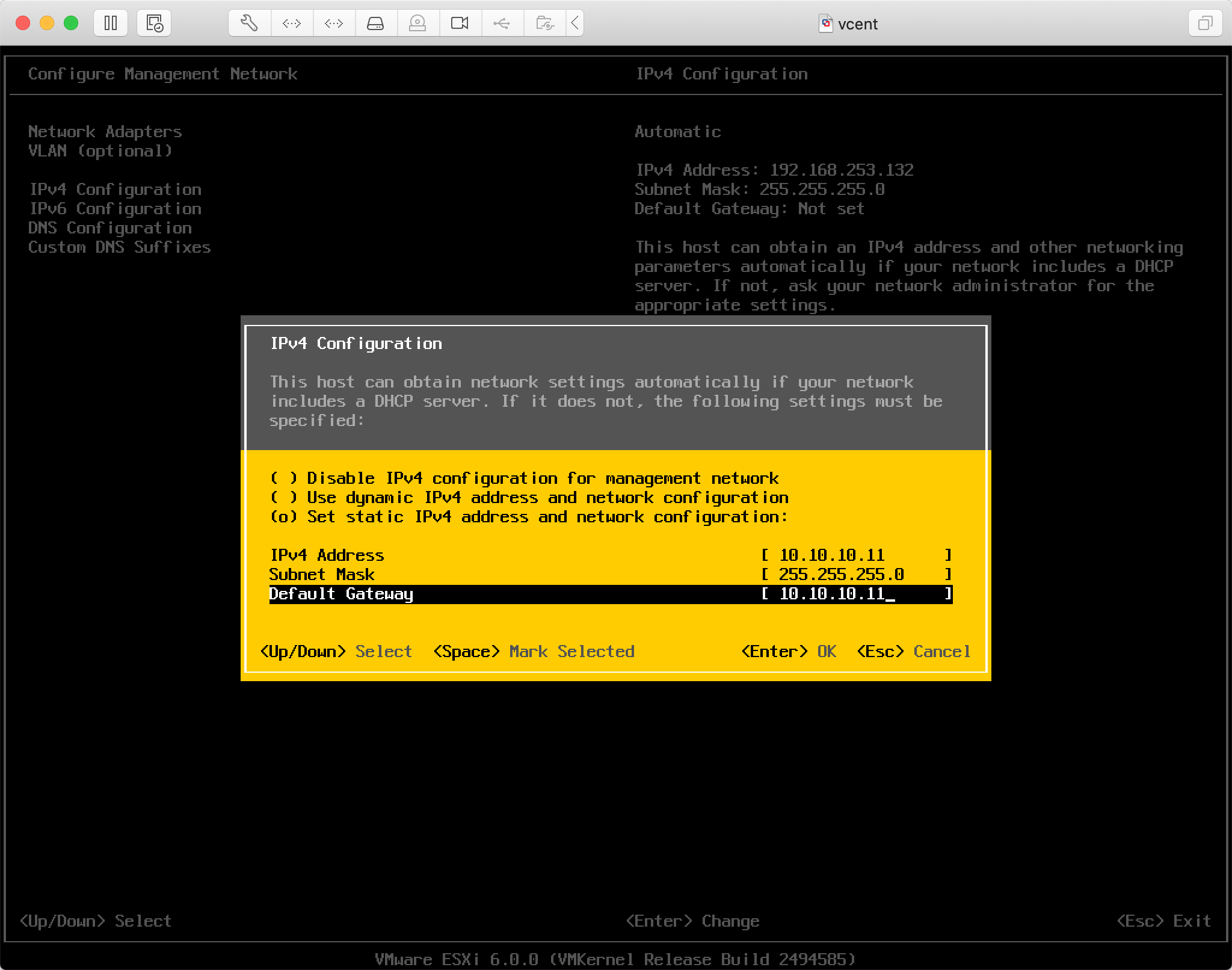
设置网络为静态网络, 点击空格选中. 设置ipv4的地址为10.10.10.11, 网关为: 255.255.255.0 默认网关是10.10.10.11
点击回车, 返回
点击esc键, 确认保存, 选择y, 等5秒中
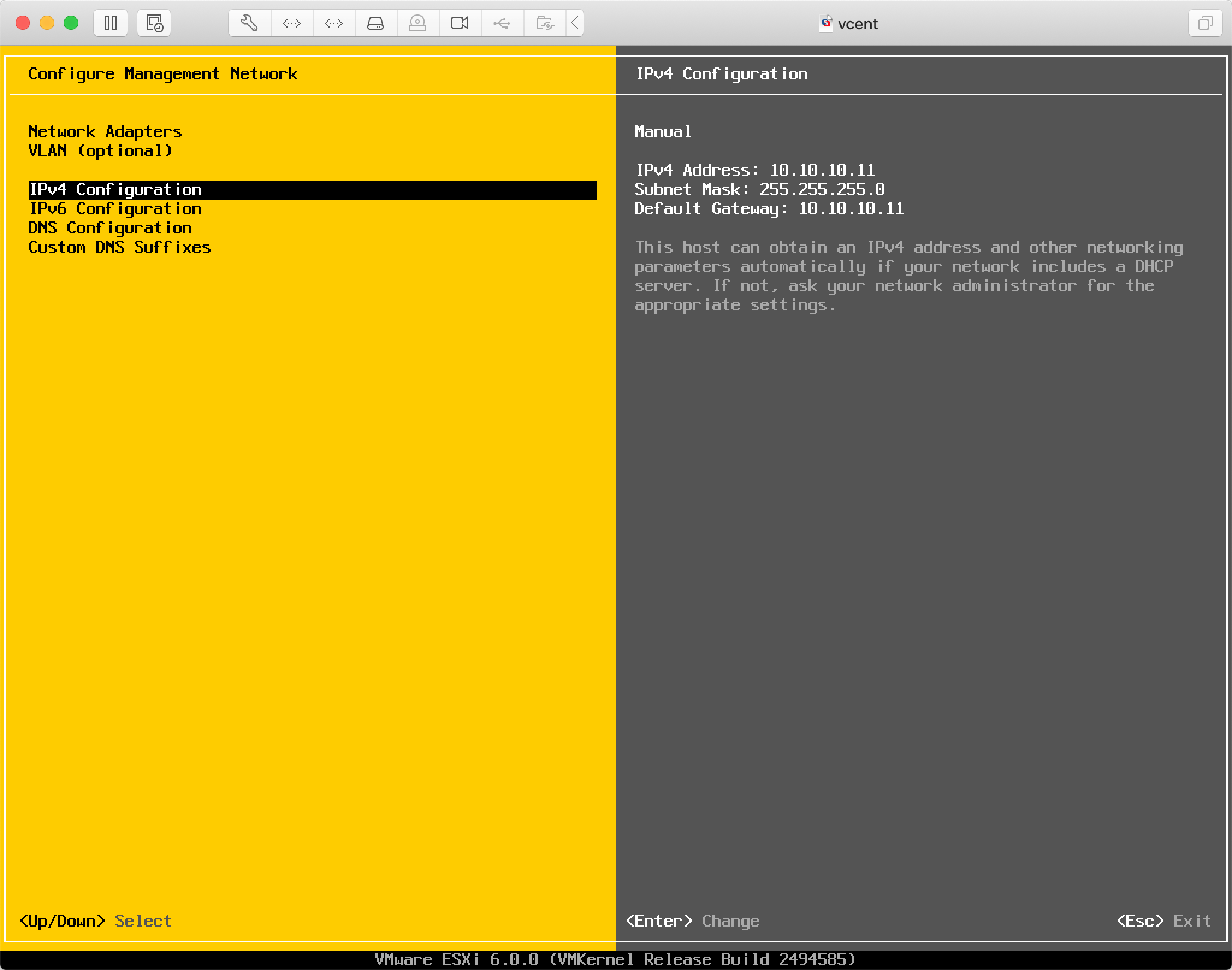
再次按键esc退出
下载客户端, 并配置客户端
![]()
此客户端只能在windows上运行, 因此, 安装了一个windows的虚拟机. 这个比较简单, 不说了. 安装好以后,打开输入IP地址
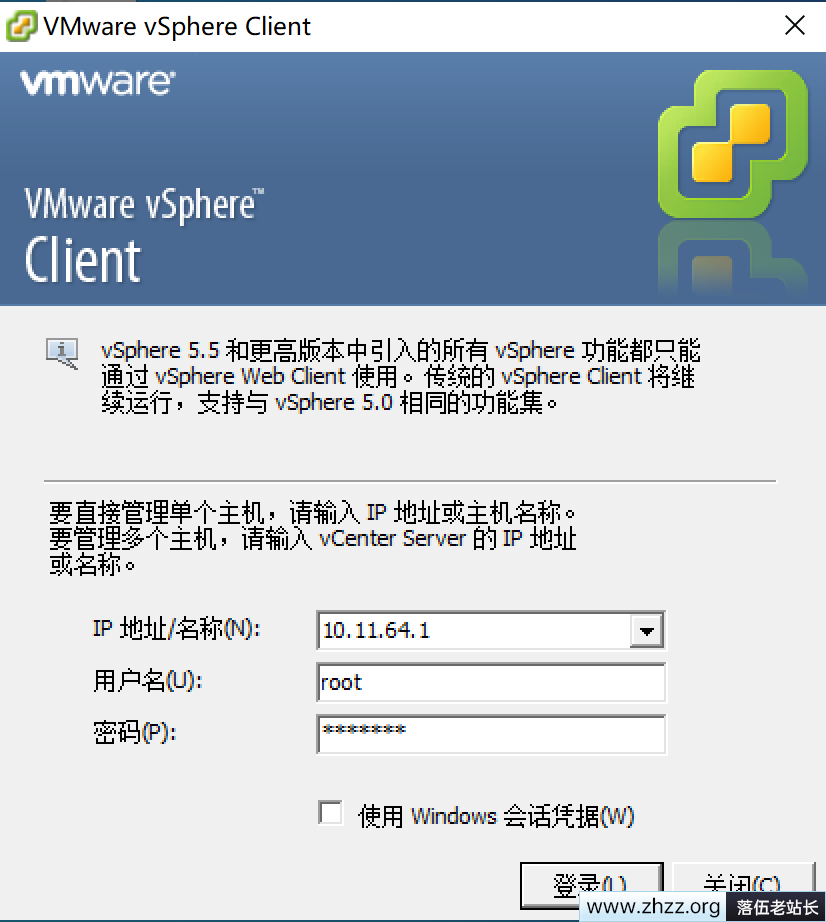
登录vmware sphere client. 输入用户名, 密码 root 1234567
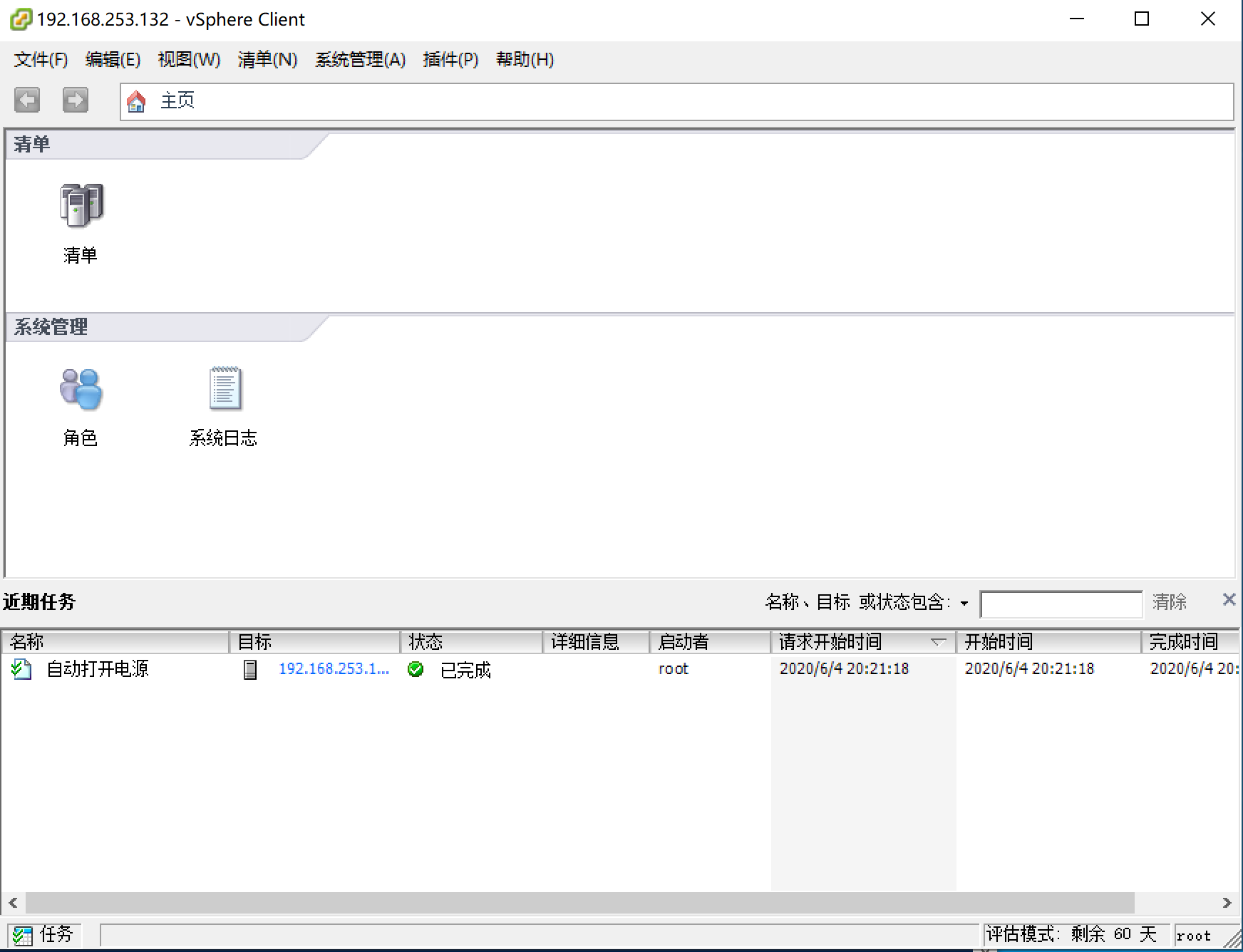
三. EXSI资源分割
这里的资源分割的含义是权限管理.
假设, 现在有两个独立的资源, mysql和LVS. 然后有两个用户只能看到对应的资源的访问权限.
| 用户 | zhangsan | lisi |
| 权限 | 查看mysql | 查看LVS |
1. 创建用户
点击服务器, 找到用户, 在空白处右击, 添加用户
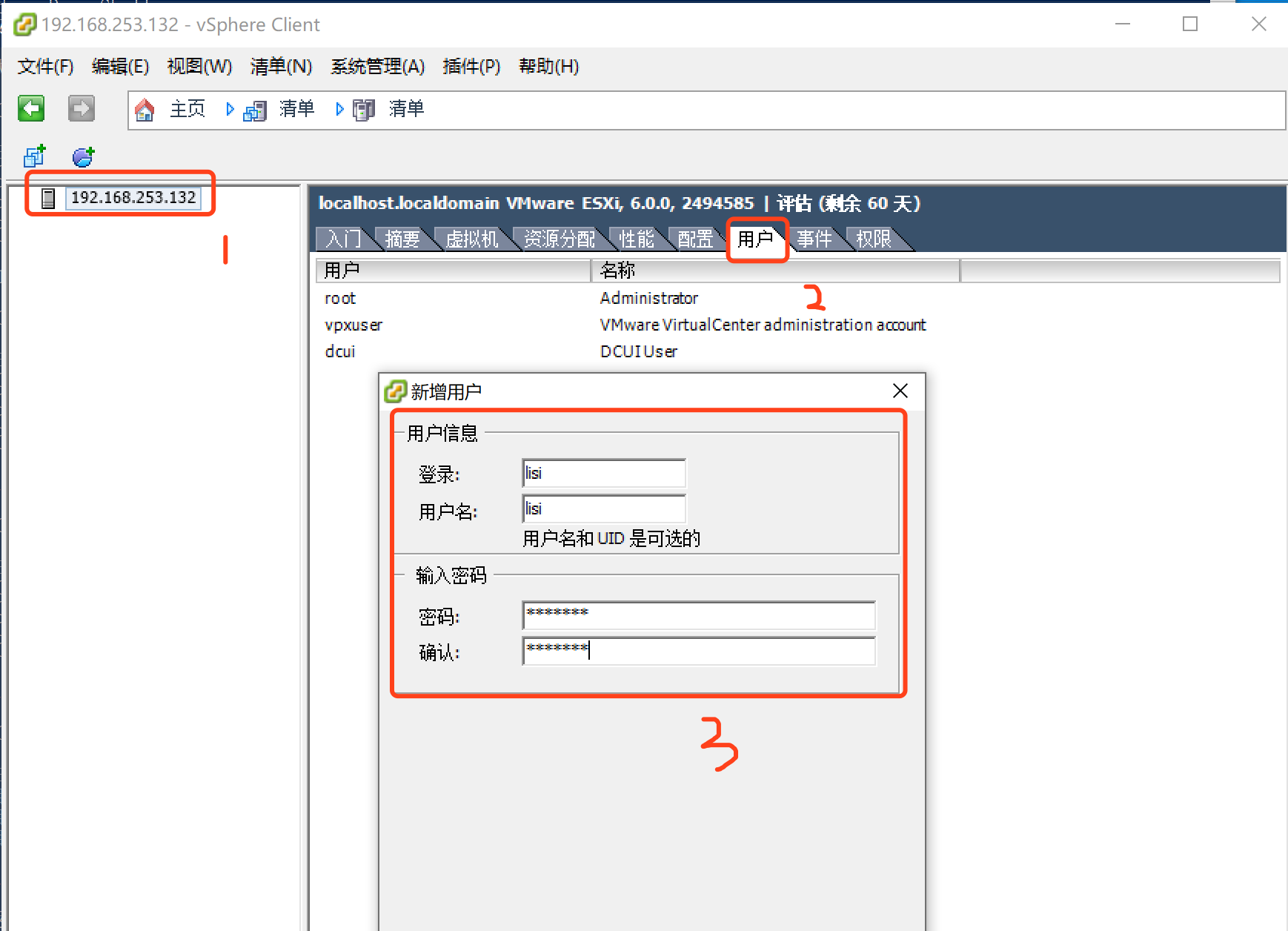
密码必须是大小写混合,加数字. 设置的密码是:!QAZ2wsx
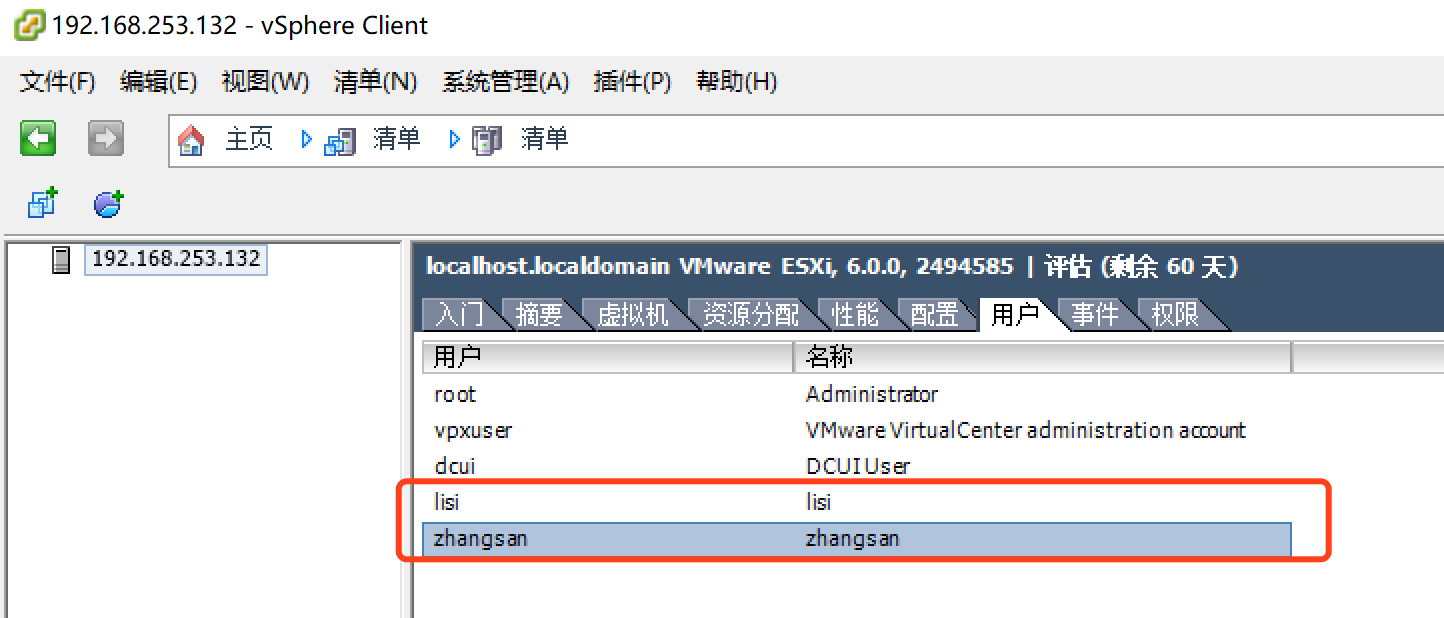
两个新用户创建好了.
2. 添加角色
点击主页–>角色
空白处右击,添加角色
角色名称: user
权限:
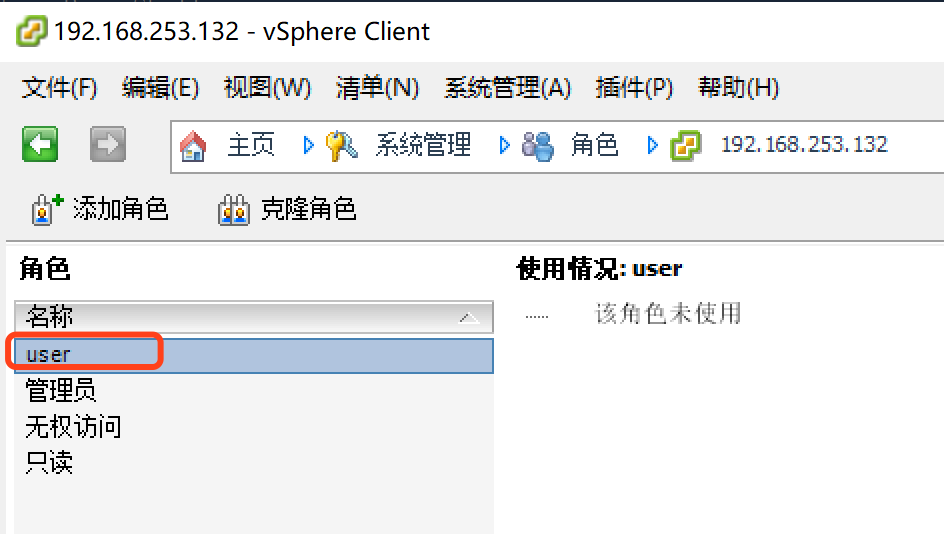
3. 添加资源
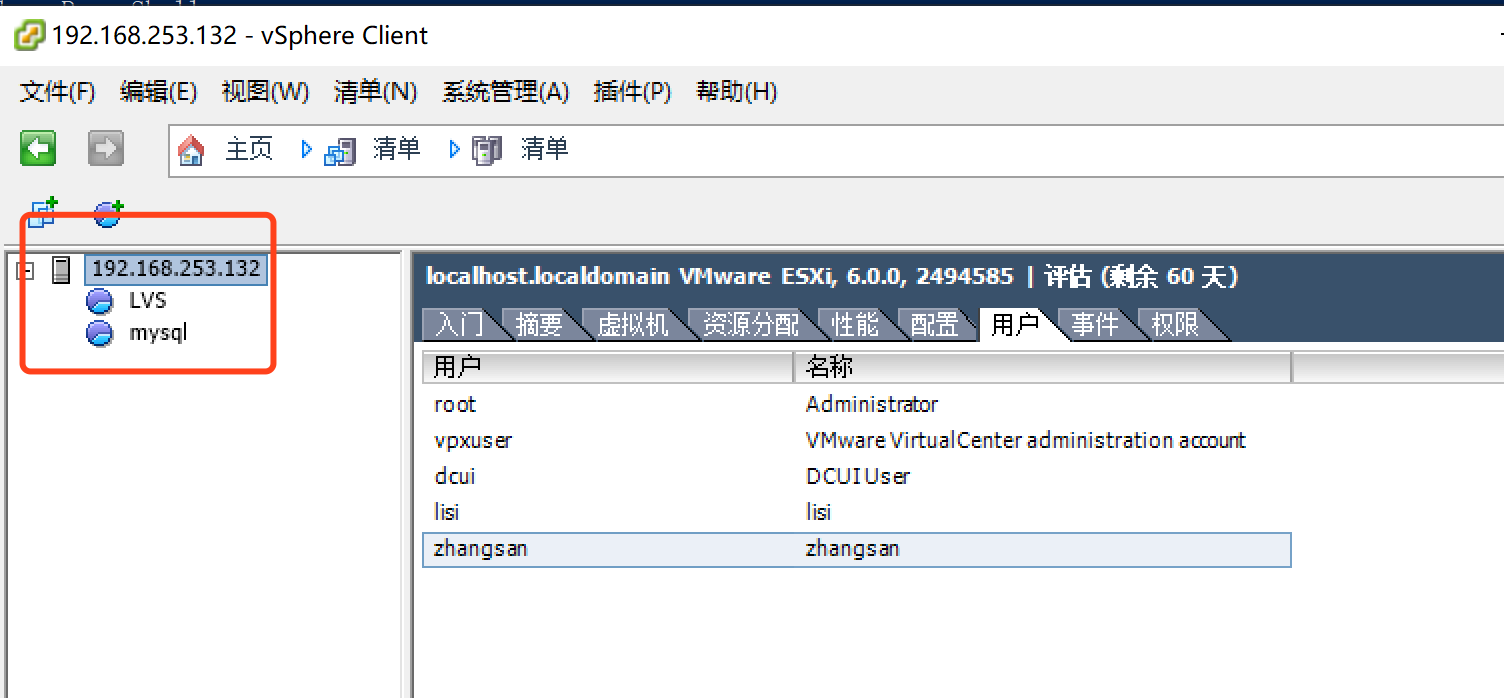
4. 为资源设置权限
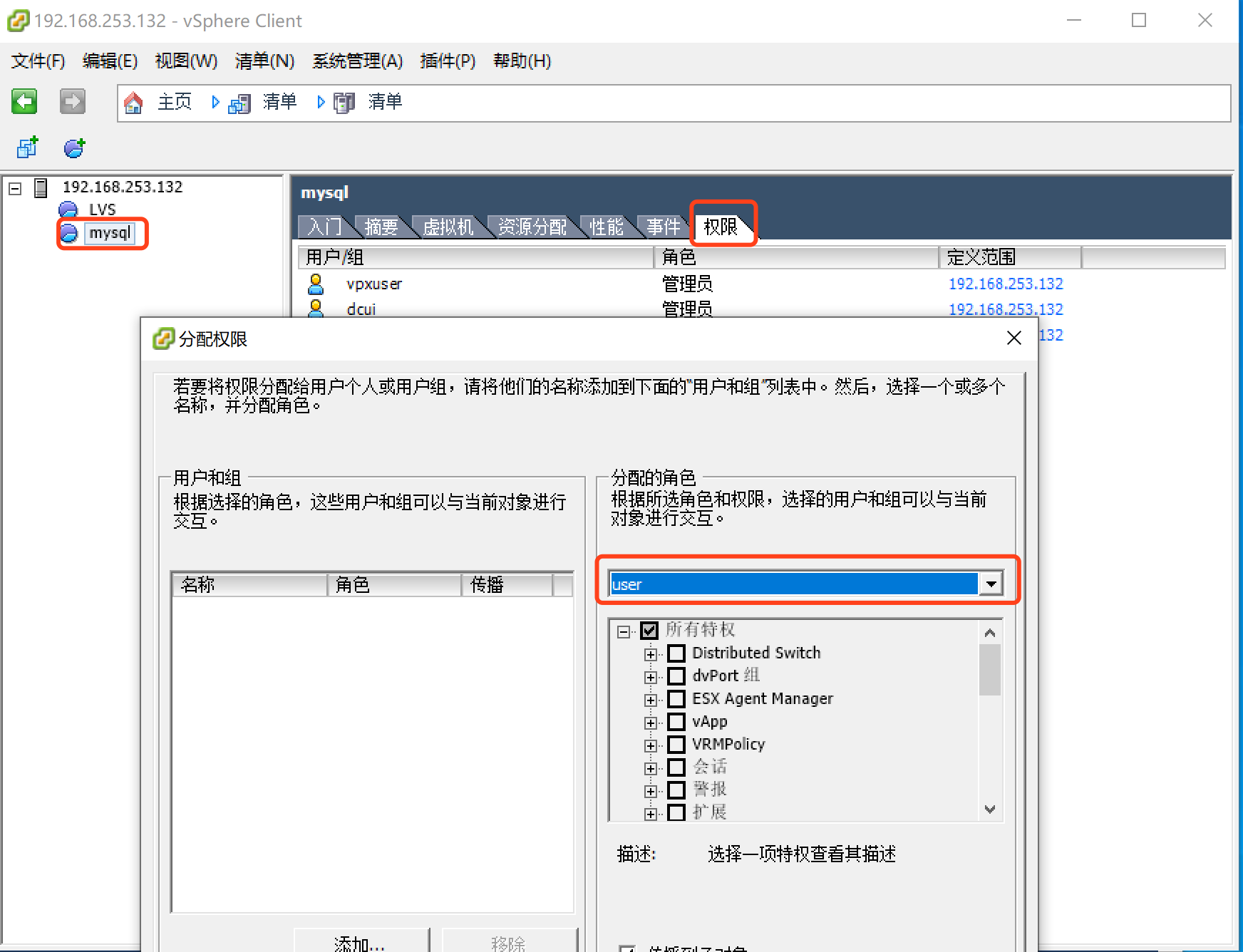
zhangsan有mysql的权限
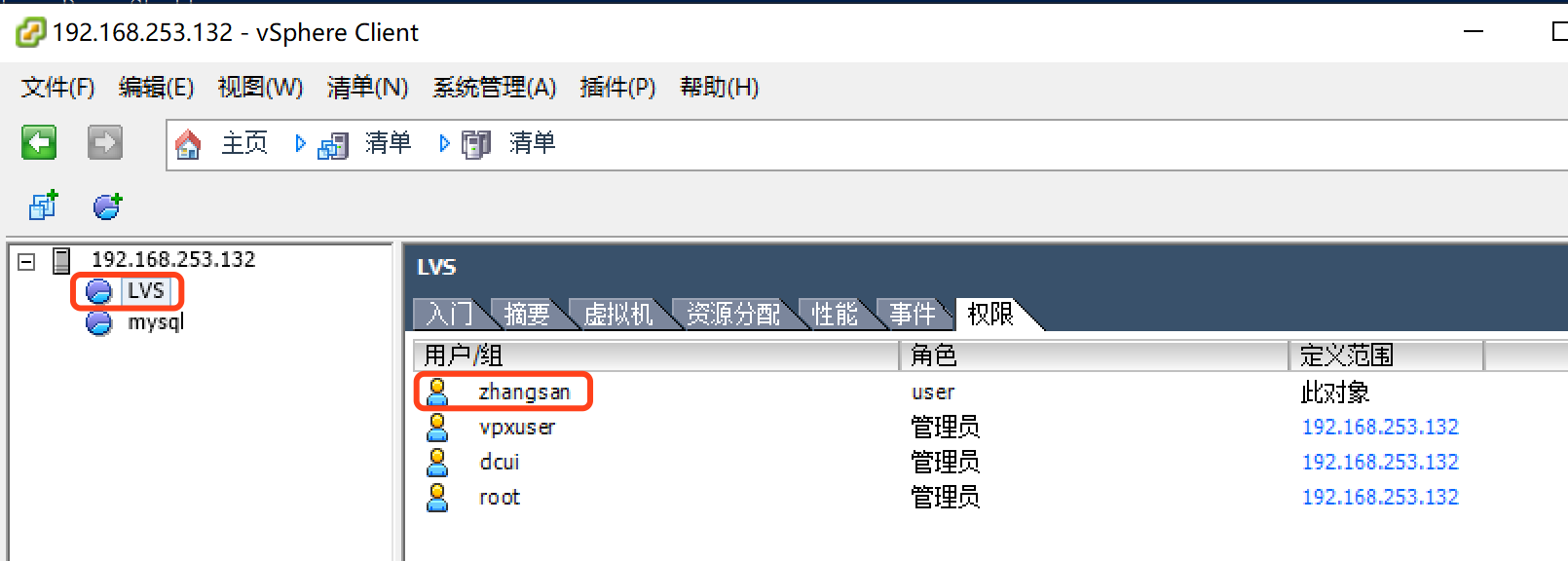
李四有LVS的权限
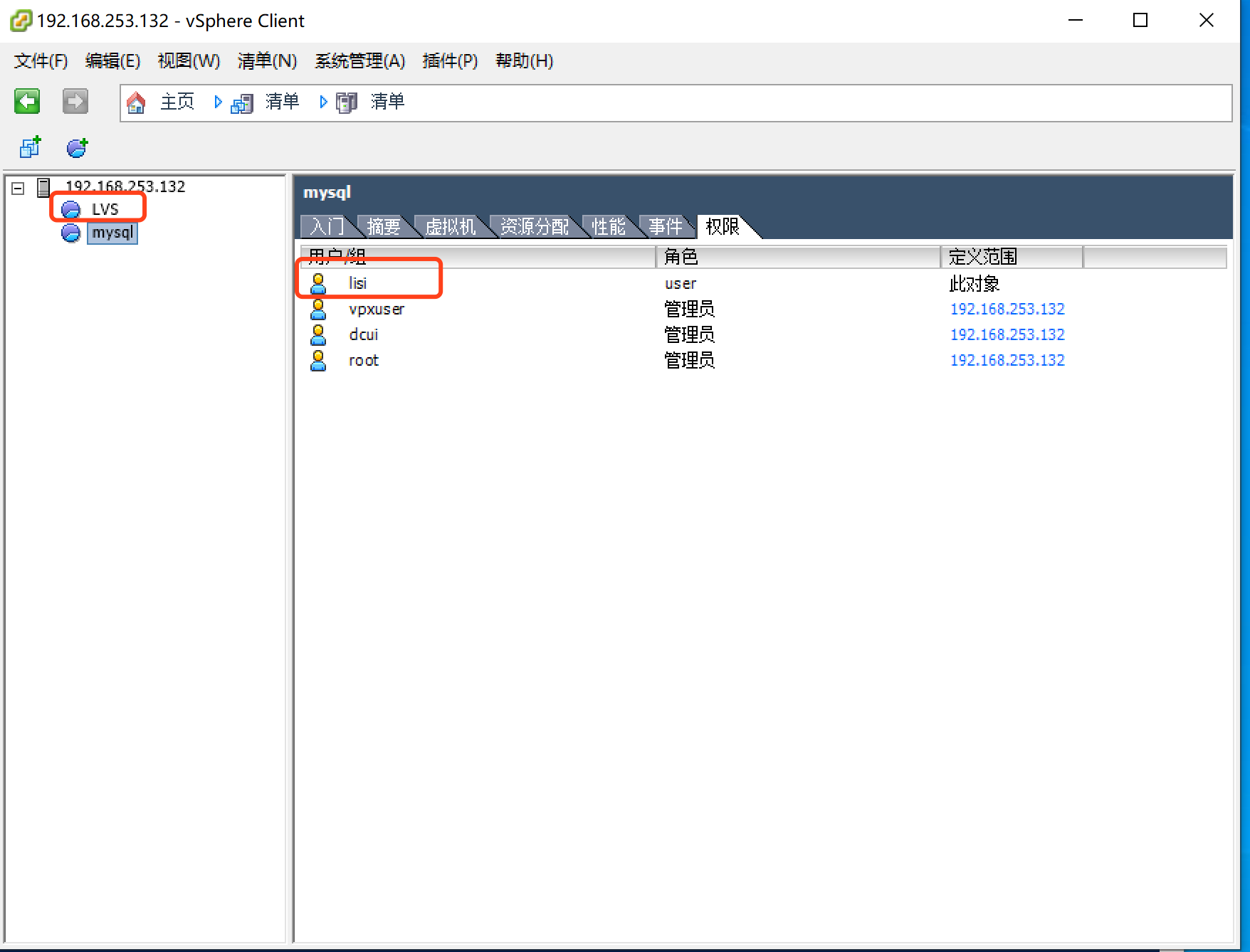
5. 测试
使用张三登录
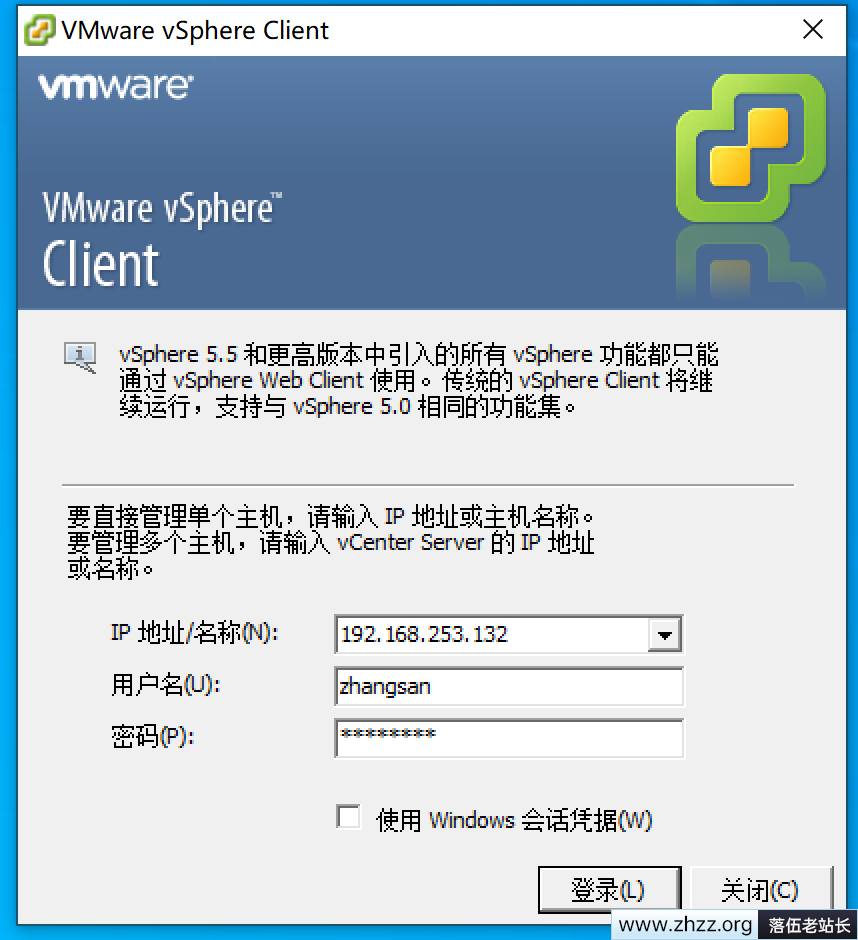
zhangsan登录进来以后, 只能看到LVS的资源
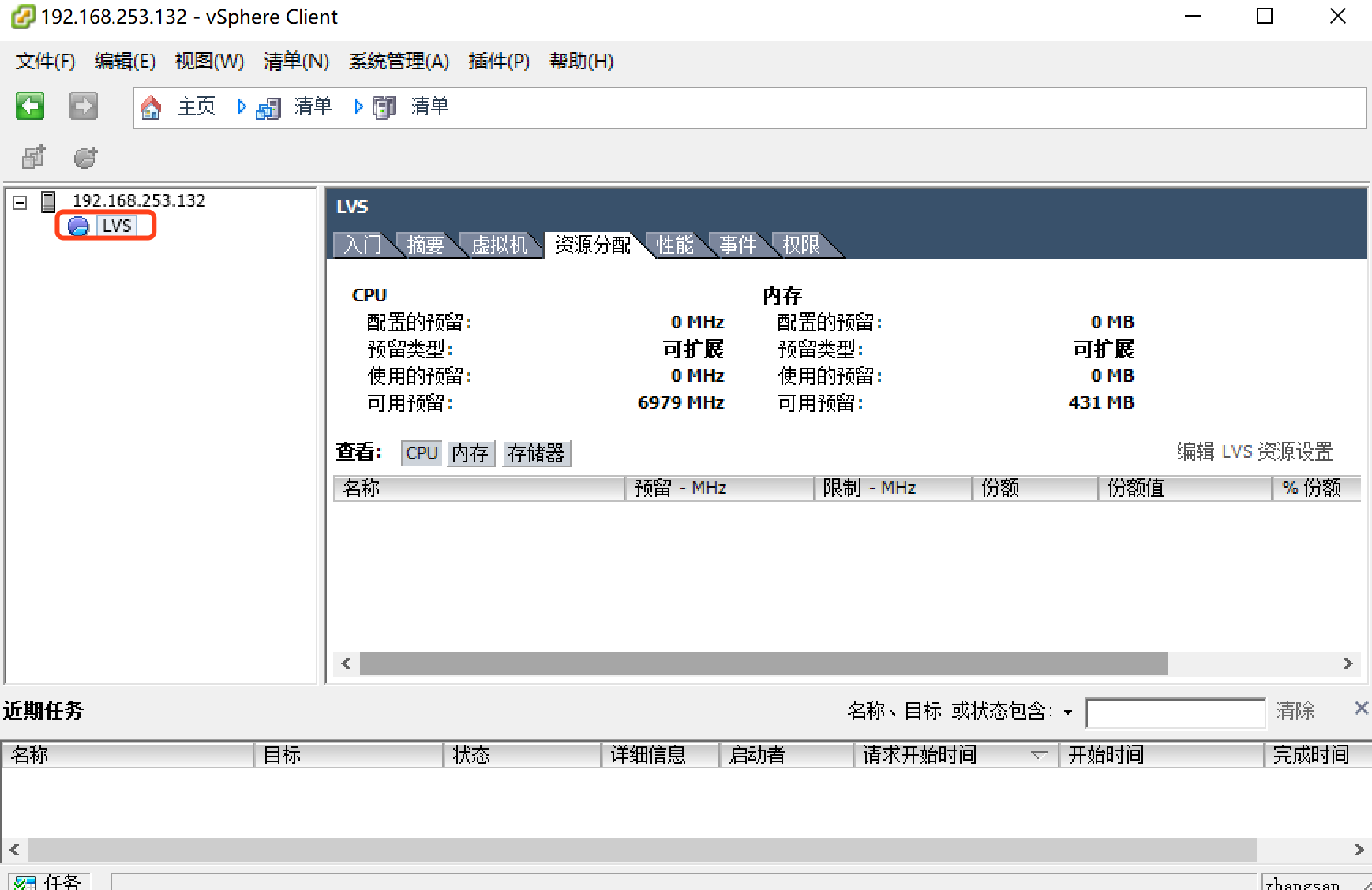
lisi登录进来以后, 只能看到mysql的资源

三. ESXi SAN组网
第一步: 确认双网卡已经打开
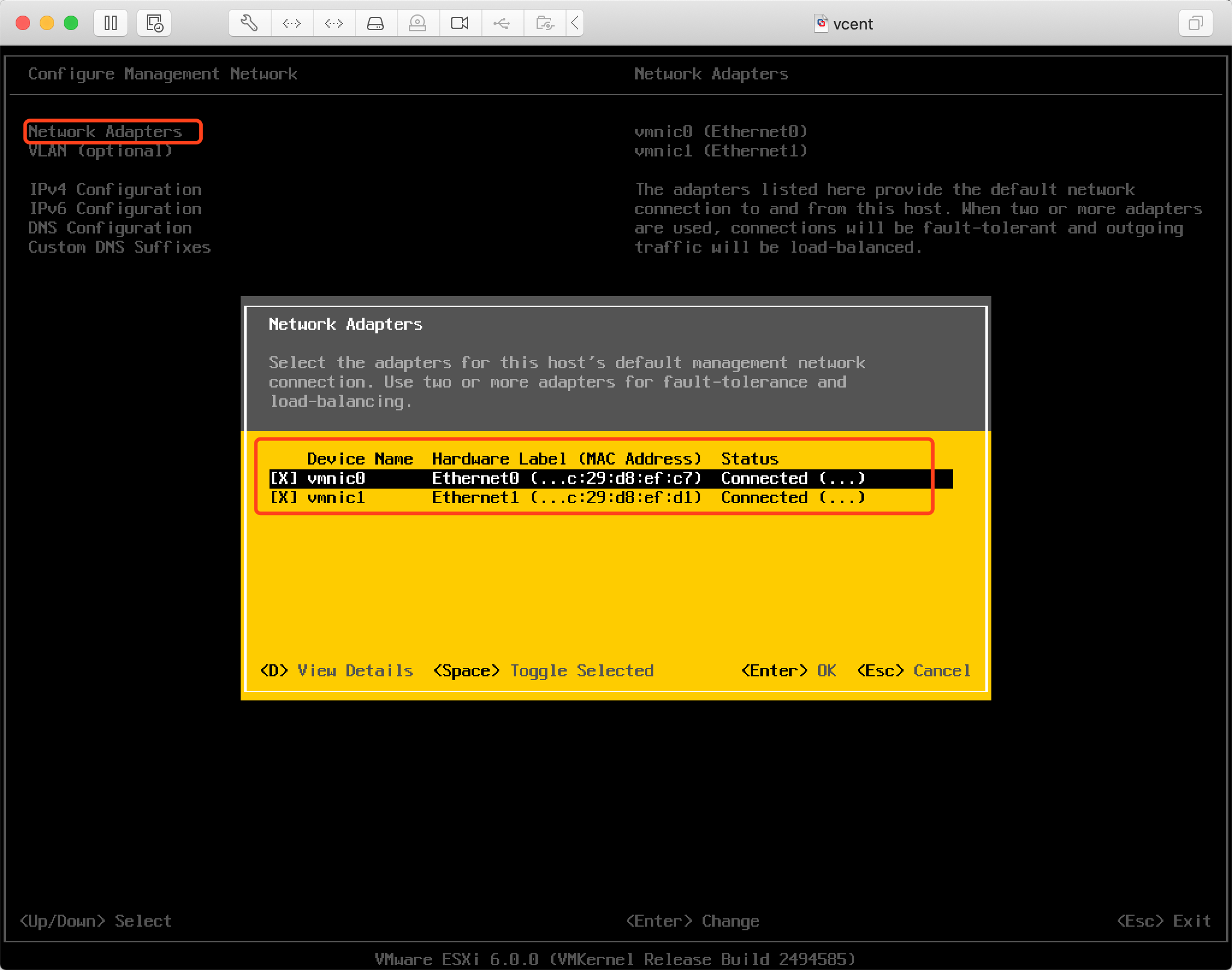
转载请注明:落伍老站长 » 虚拟化技术–EXSI 介绍与安装vmware教程